§ 3. Отчёт по компании. Загрузка сотрудников
1. Как формируется отчет Загрузка сотрудников
2. Для чего нужен отчет Загрузка сотрудников
3. Информация отчета Загрузка сотрудников
4. Цветовые обозначения отчета
5. Фильтры и помощники
Главный ресурс компании - сотрудники. И управлять этим ресурсом нужно грамотно и ответственно
1. Как формируется отчет Загрузка сотрудников
Диаграмма Загрузка сотрудников формируется на основе задач, в которых сотрудник указан как исполнитель.
При формировании отчета учитываются проекты, находящиеся в статусе Выполнение и Завершение.
2. Для чего нужен отчет Загрузка сотрудников
Главное назначение этого отчета - показать, насколько сотрудники загружены задачами. На этом отчете видно, кто занят на полгода вперёд, а на кого можно смело рассчитывать уже в следующем месяце.
Вертикальная тонкая красная линия - линия текущего времени.
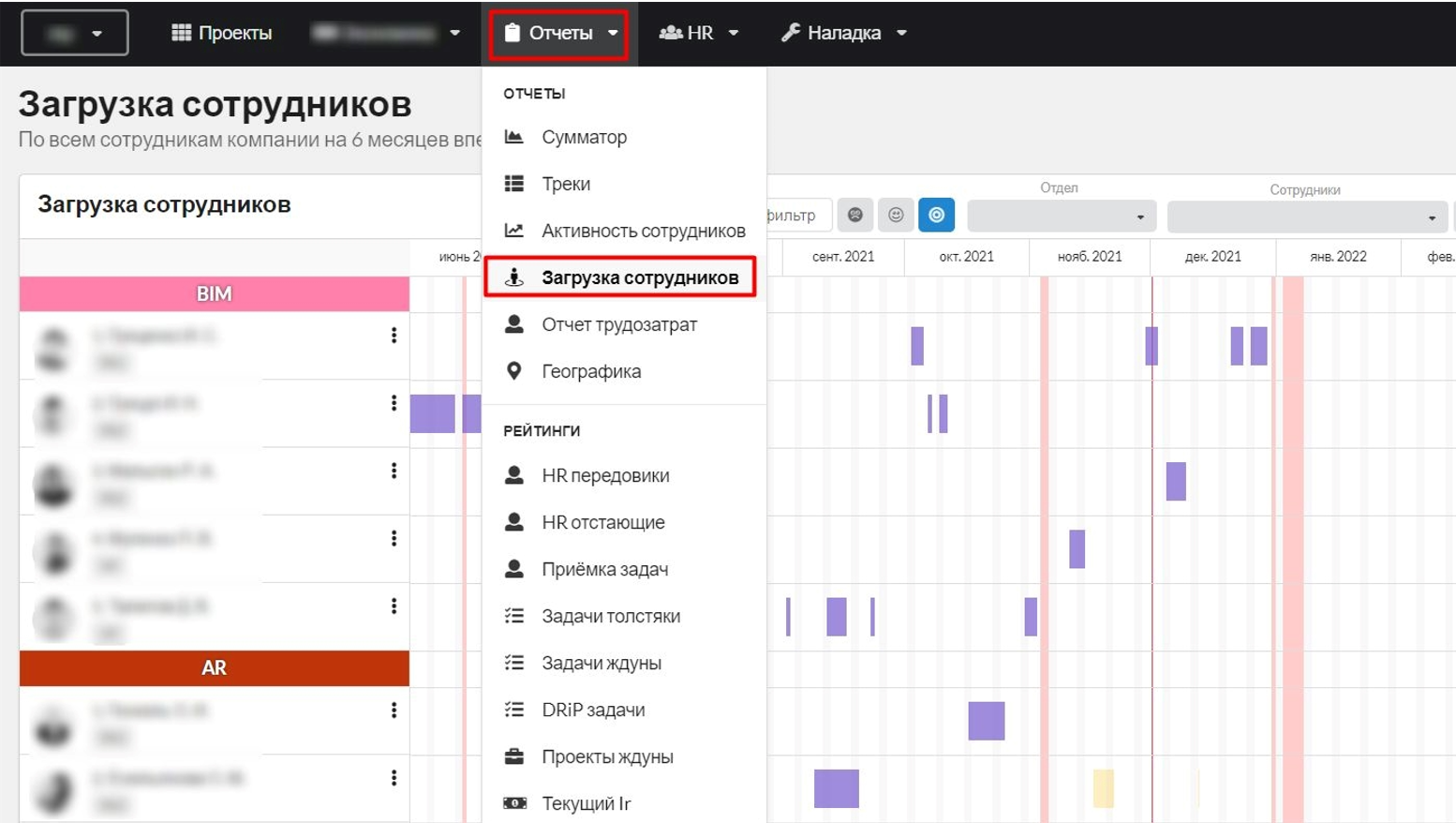
3. Информация отчета Загрузка сотрудников
Каждая линия показывает календарные сроки задач сотрудника, причем линия может быть прерывистая или сплошная.
Сплошная линия обозначает, что сотрудник полностью загружен каждый день, пустой квадратик в диаграмме означает, что на этот день задачи не запланированы или не отмечены в программе.
4. Цветовые обозначения отчета Загрузка сотрудников
Задачи сотрудника обозначаются цветами, принятыми в DevIS для обозначения статуса задач:
Серый - запланированные задачи;
Желтый - выполненные задачи;
Зеленый - проверенные задачи;
Фиолетовый - дни отпуска сотрудника.
Интенсивность окраски означает интенсивность загрузки сотрудника - чем ярче цвет, тем больше трудодней запланировано на данный рабочий день. Эта функция позволяет планировать нагрузку на сотрудника более равномерно, видеть реальную загруженность и не допускать ситуации, когда сотрудник оказывается буквально “завален” задачами из-за некорректного планирования.
Также на отчете показано наложение задач в различных статусах (З/В/П) - в случае, если на один период запланированы разные задачи. При планировании задач в Календаре планирования задач программа сообщает о том, что загрузка планируется на даты, в которых уже есть запланированные задачи.
Диапазон данных в этом отчете - шесть месяцев в обе стороны от линии сегодняшнего дня (вертикальная красная линия).
Шаг на диаграмме зависит от разрешения экрана. Удерживая клавишу CTRL и прокручивая колёсико мышки, можно увеличивать и уменьшать шаг отображения данных.
В отчете отмечены выходные (прозрачный серый цвет) и праздничные (прозрачный красный цвет) дни, но, как правило, при планировании календарных сроков задач эти дни не исключаются, поэтому в отчете они включены в загрузку.
Если дни отпуска и сроки выполнения задач совпадают, то этот период на диаграмме будет окрашен в полупрозрачный фиолетовый цвет, наложенный на обозначение задач.
В идеальном отчёте будут ровные непрерывные линии с фиолетовыми вставками. С таким отчетом компания получит возможность максимально точно оценивать ресурсы и эффективно ими управлять.
На этапе внедрения этот отчет будет также важен и как инструмент контроля освоения сотрудниками программы DevIS как инструмента планирования. Отчет показывает, насколько ответственно сотрудник относится к планированию - ставит задачи, отмечает выполнение и т.д.
5. Фильтры и Помощники
В отчете можно увидеть не только, сколько задач запланировано на каждого сотрудника, но и получить полную информацию об этих задачах. При необходимости можно сразу же внести коррективы - достаточно просто навести курсор на задачу.
Из списка сотрудников можно сразу перейти в Личный кабинет сотрудника или в нужный раздел Личного кабинета сотрудника.
Фильтры
1 - 3. Фильтры по типу загрузки сотрудников
1 - Показать сотрудников без задач. Показывает только сотрудников, у которых нет задач.
2 - Показать сотрудников с задачами. Показывает сотрудников, имеющих задачи.
3. - Отображать только производственные роли - этот фильтр показывает сотрудников, имеющих производственные роли.
4. Фильтр по отделам
Отчет загруженности сотрудников предоставляется по выбранному отделу.
5. Фильтр по сотрудникам
Отчет загруженности предоставляется по выбранному сотруднику.
6. Выбор периода
Установив сроки, можно посмотреть информацию за выбранный период.
7. Фильтр задач по статусам
Фильтр позволяет более точно оценить загруженность каждого сотрудника, показывая статусы его задач и равномерно распределять задачи, не перегружая сотрудников. В фильтре статусов задач можно выбрать все три статуса сразу, а также можно выбрать два или один статус для показа.